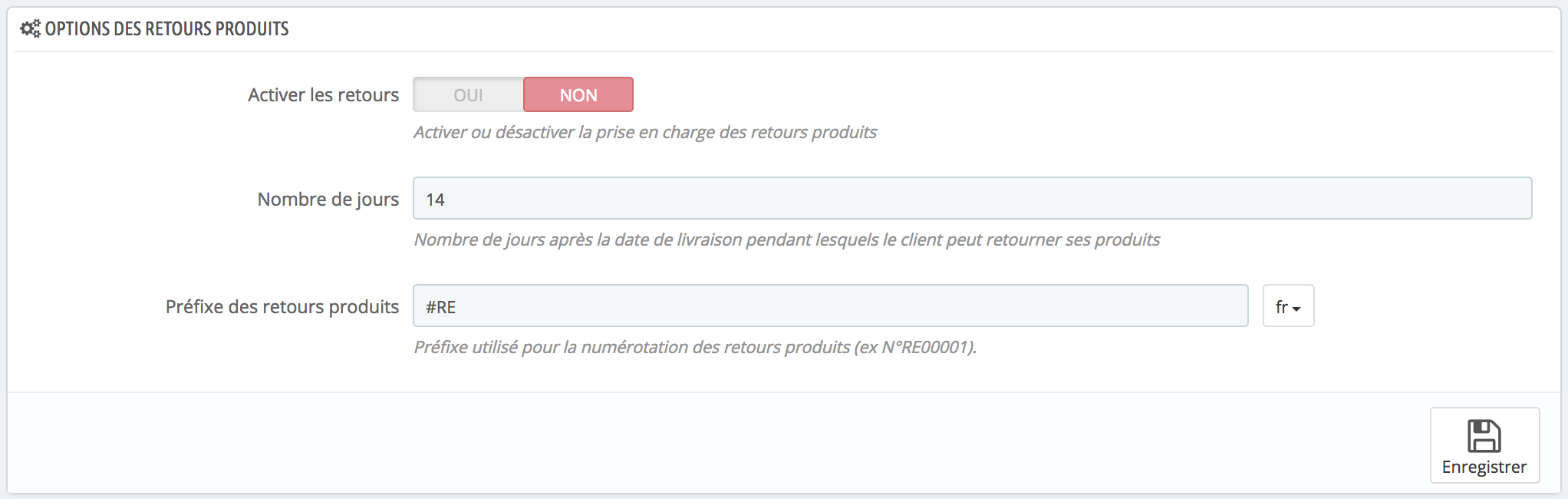
La page "Retours produits", vous donne une liste de tous les processus de retours produits.
En bas de la page, vous avez la possibilité d'autoriser les clients à vous renvoyer des produits. Activez ou non la possibilité de retours de produits, indiquez le nombre de jours après réception durant lesquels le client peut renvoyer un produit, et enregistrez vos réglages.
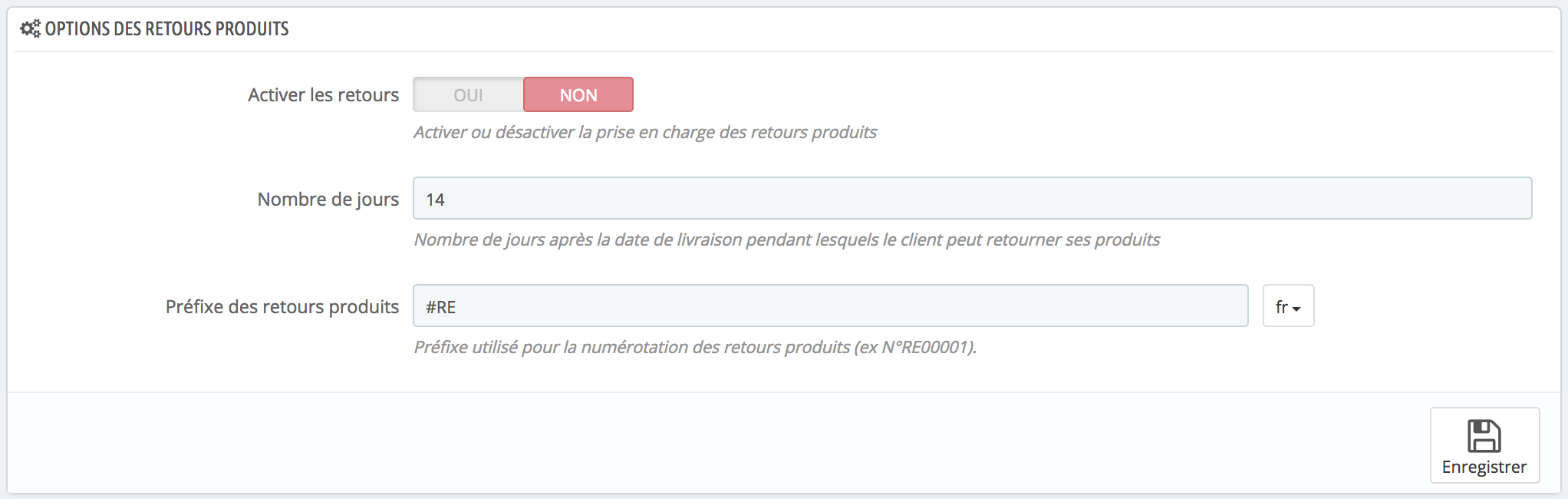
Une fois que vous avez activé l'option de retour produits dans votre back-office, le client peut choisir de renvoyer un produit (à condition d'être toujours dans les délais choisis). Pour ce faire, il doit :
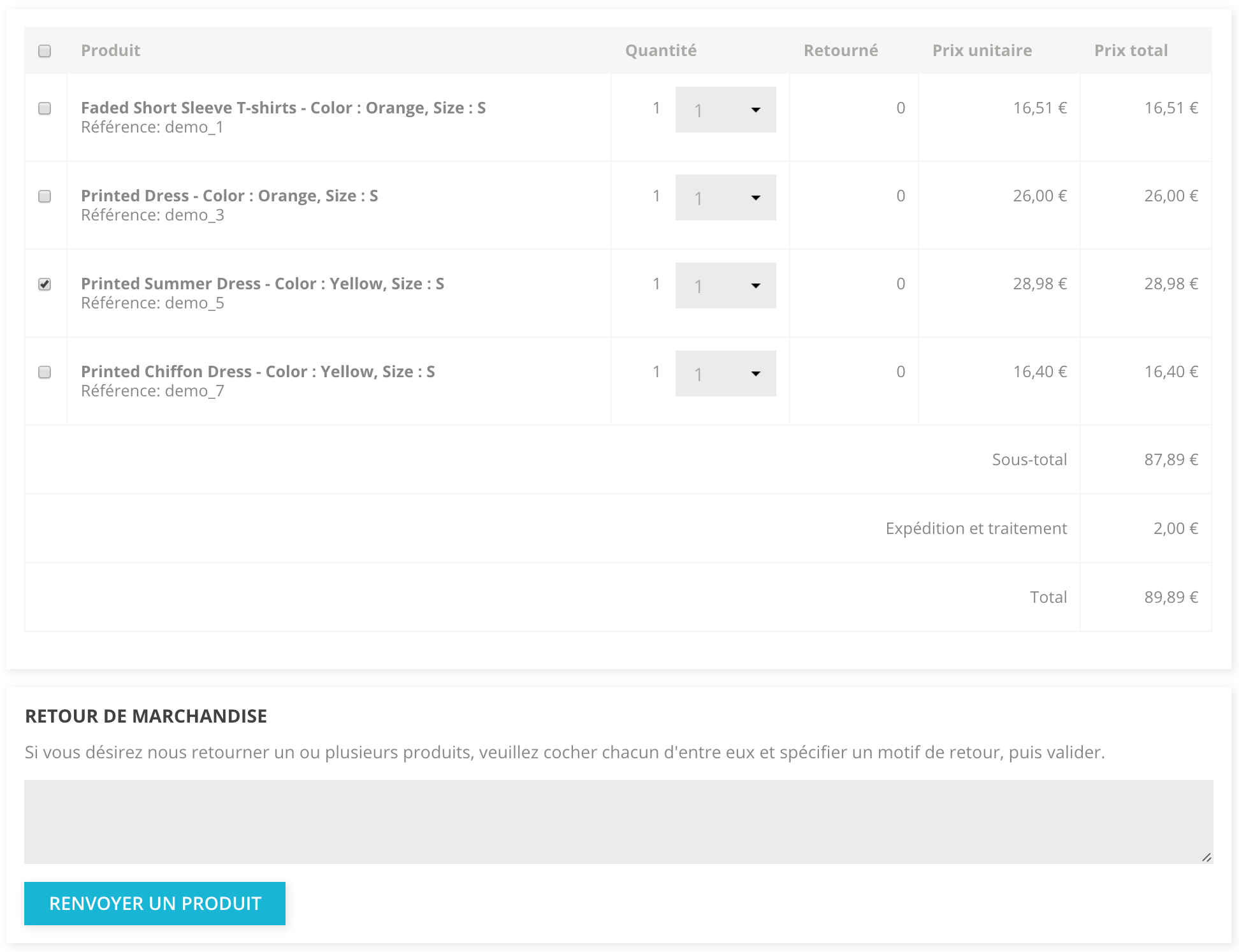
ou
Les états peuvent être modifiés dans l'onglet "États" de la page "Commande" des paramètres de la boutique. |
Une fois ce formulaire rempli, le client clique sur "Renvoyer un produit", et la requête est envoyée au gestionnaire de la boutique (vous). Elle apparaît avec la mention "En attente de confirmation" dans la page "Retours produit" du compte de l'utilisateur.
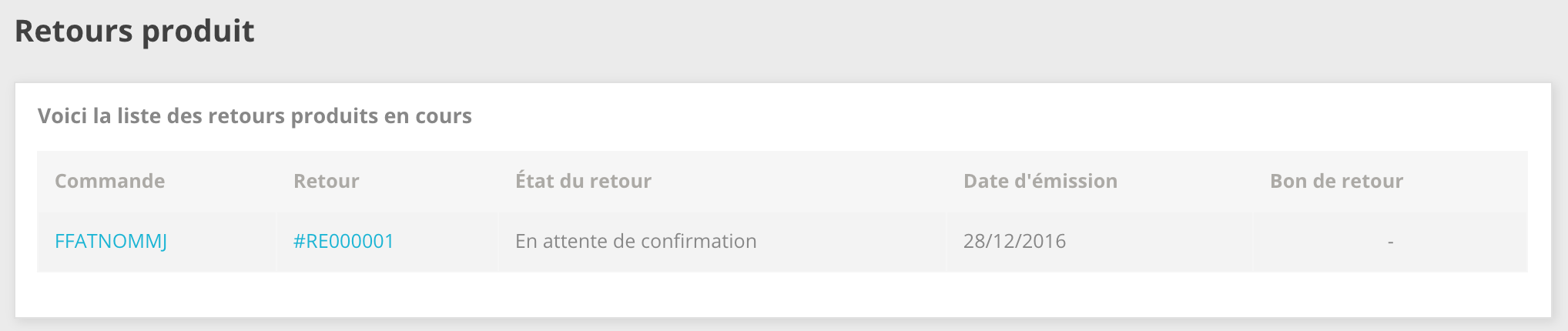
La demande de retour produit apparaîtra sur votre back-office. Dans un premier temps, la demande prend l'état de "En attente de confirmation".

Le processus de remboursement peut prendre plusieurs étapes, qui sont indiquées par l'état actuel du retour. Il n'y a qu'une poignée d'états, qui peuvent suivre tout le processus de remboursement :
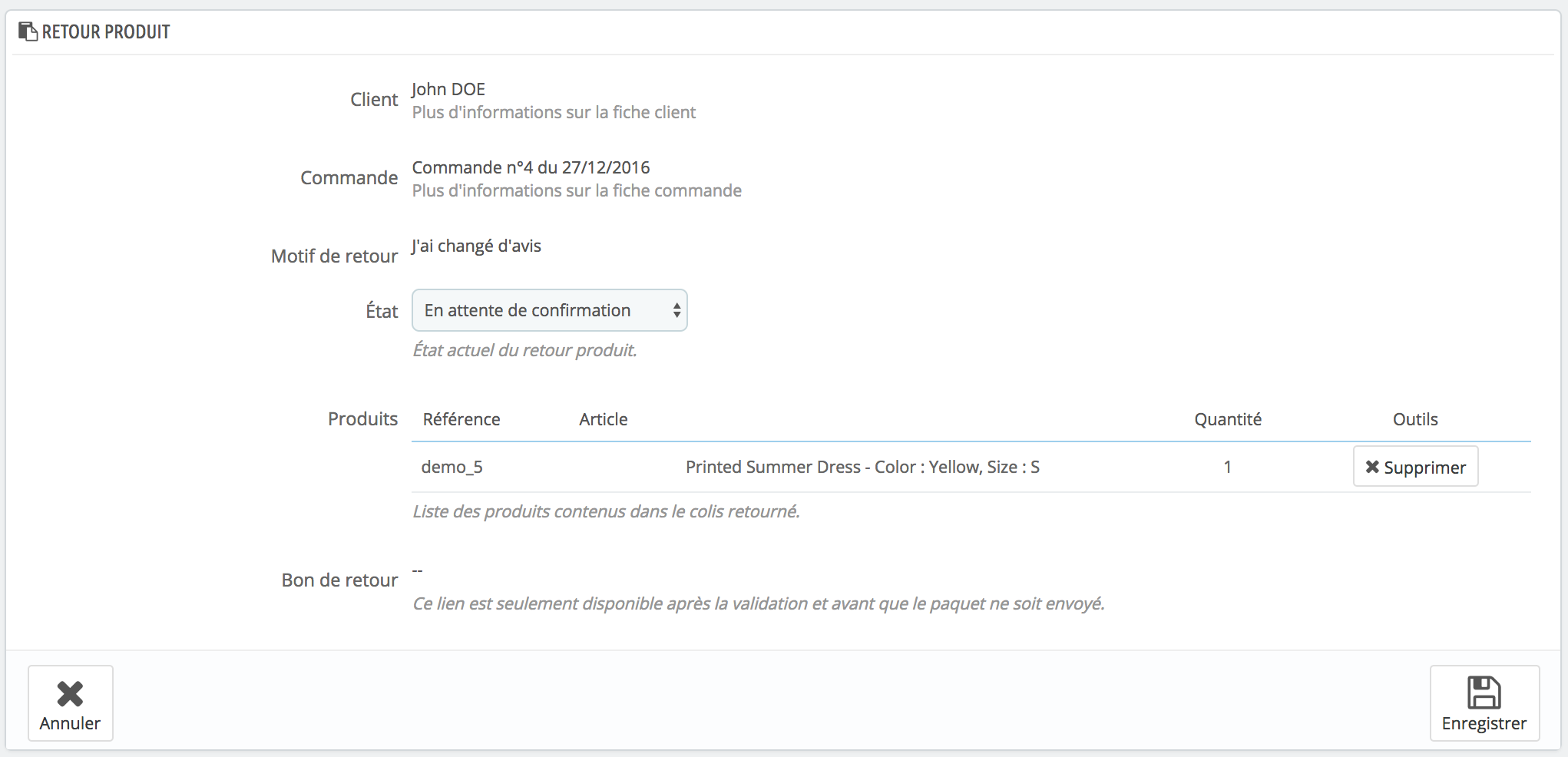
Il vous revient maintenant d'accepter ou refuser ce retour produit :
Changez le statut pour continuer le processus de retour produit.
Si vous souhaitez arrêter le processus de retour (et refuser son remboursement au client), choisissez simplement l'état "Retour refusé".
Si vous acceptez le produit retourné et le remboursement du client, suivez précisément ces étapes :
Une commande peut être remboursée, partiellement ou en totalité. Pour cela, deux boutons actions sont disponibles dans la barre supérieure de la page de commande (et non sur la page des retours produits).
Les boutons d'actions évoluent en fonction de l'état de la commande. Par exemple, une fois que la commande a atteint l'état "Livré", les boutons "Ajouter un produit" et "Enlever un produit" sont remplacés par deux boutons : "Retourner les produits" ou "Remboursement partiel".
Le retour produit n'est pas activé par défaut. Pour l'activer, vous devez vous rendre dans la page "Retours produits" du menu "Service client" et activer l'option dans la section des options en bas de la page. Cela s'appliquera à tous les produits et toutes les commandes. |

Quand vous marquez des produits comme ayant été retournés ou à rembourser, quatre options sont disponibles sous le tableau des produits :
Bon de réduction. Une fois coché, un bon de réduction sera créé, correspondant au montant des produits sélectionnés. Un bon de réduction prend la forme d'un code de réduction que le client peut saisir lors du processus de commande.
Vous pouvez modifier les bons existants du client en affichant la page du client : depuis la page de la commande actuelle, cliquez sur le nom du client dans la section "Information client" ; une fois sur la page du client, allez dans la section "Bons". Vous pouvez modifier chaque bon en cliquant sur leur icône "Modifier".
Si le client a payé avec une carte de crédit, le système de paiement peut rembourser la carte automatiquement, mais il reste possible que vous ayez à la faire vous-mêmes. Si la commande a été payée avec un chèque ou transfert bancaire, vous devez créer le remboursement vous-même, puis marquer la commande comme ayant été remboursée manuellement dans le back-office (sur la page de la commande).